Comment changer le type de numéros utilisés dans une liste numérotée dans Word

Par défaut, Word utilise des nombres arabes (1, 2, 3, etc.) lorsque vous créez des listes numérotées. Cependant, vous pouvez modifier les nombres en un type différent ou en lettres. Le caractère après le chiffre ou la lettre peut également être changé.
REMARQUE: nous avons utilisé Word 2016 pour illustrer cette fonctionnalité, mais cette procédure fonctionne également en 2013..
Mettez en surbrillance le texte que vous souhaitez convertir en liste numérotée. Cliquez sur la flèche vers le bas du bouton «Numérotation» dans la section «Paragraphe» de l'onglet «Accueil». Certains formats numériques sont disponibles dans la section «Bibliothèque de numérotation» du menu déroulant qui s’affiche. Si vous avez créé au moins une liste numérotée dans le document actuel, les formats de numéro utilisés dans le document s'affichent dans la section «Formats de numéro de document» de la liste déroulante. Tous les formats numériques récemment utilisés dans le document sont répertoriés dans la section «Formats numériques récemment utilisés». Vous pouvez choisir l’un de ces formats pour votre liste numérotée actuelle. Si le format souhaité ne figure pas dans le menu déroulant, sélectionnez «Définir le nouveau format de numéro»..

Dans la boîte de dialogue «Définir un nouveau format de nombre», sélectionnez un style dans la liste déroulante «Style de nombre»..
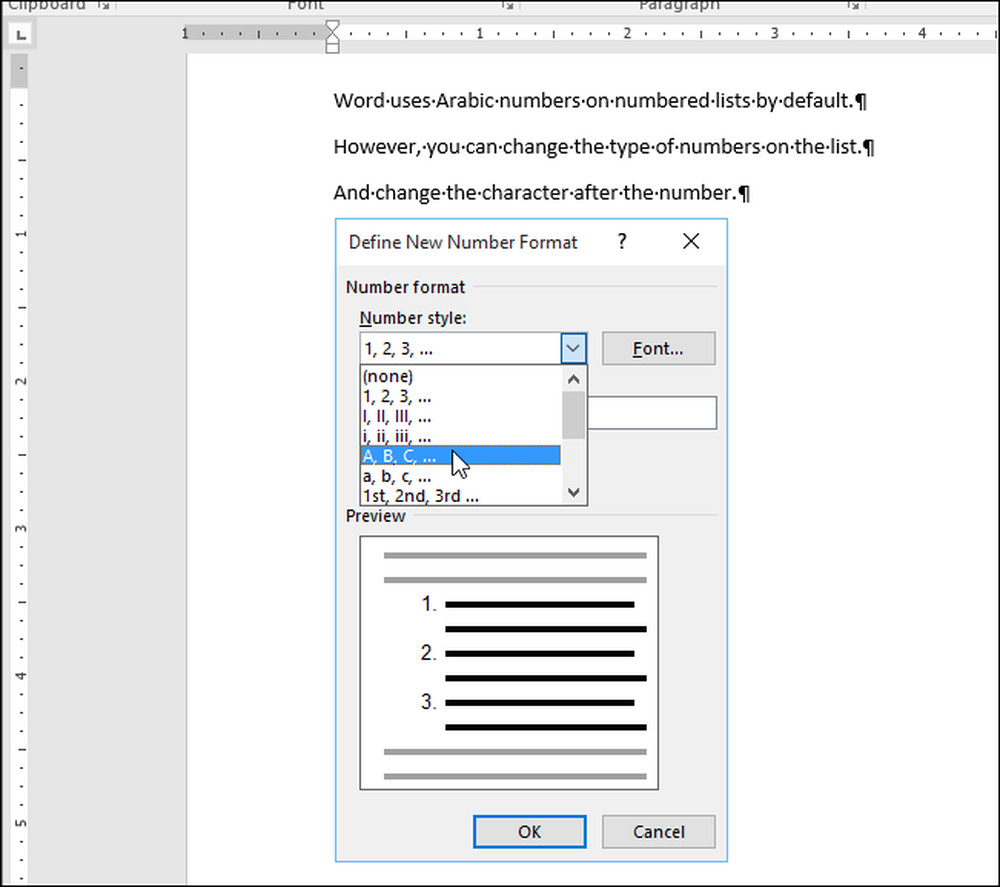
Vous pouvez sélectionner l’un des types de lettres et numéros suivants à utiliser dans vos listes numérotées.
- Arabe: 1, 2, 3, 4
- Romain majuscule: I, II, III, IV
- Roman minuscule: i, ii, iii, iv
- Alphabétique majuscule: A, B, C, D
- Alphabétique en minuscule: a, b, c, d
- Ordinaux: 1er, 2e, 3e, 4e
- Nombre de mots: Un, Deux, Trois, Quatre
- Word ordinals: premier, deuxième, troisième, quatrième
- Zéros principaux: 01, 02, 03, 04
Dans la zone d'édition "Format de numéro", il y a un point après le numéro ou la lettre par défaut. Si vous voulez changer cela en un autre caractère, par exemple une parenthèse (“)”, un tiret (“-“) ou des deux points (“:”), supprimez le point et tapez le caractère souhaité..

La liste déroulante "Alignement" vous permet de spécifier si le numéro ou la lettre est aligné à gauche, au centre ou à droite dans l'espace alloué à la numérotation. Le choix par défaut est "Gauche". Sélectionnez «Centré» ou «Droite» si vous souhaitez modifier l'alignement. Pour changer la police des chiffres ou des lettres de votre liste, utilisez le bouton “Police”. Lorsque vous avez terminé vos modifications, cliquez sur «OK». La liste numérotée est créée comme dans l'exemple de l'image au début de cet article.

Si vous souhaitez personnaliser la numérotation de votre liste, vous souhaiterez peut-être désactiver les listes numérotées automatiques afin que Word n'applique pas automatiquement la numérotation par défaut lorsque vous tapez vos éléments..
Vous pouvez également facilement ignorer la numérotation dans les listes numérotées et créer des listes numérotées à l'aide du clavier dans Word..




